iPhone은 Bluetooth 키보드, 헤드셋 또는 기타 액세서리에 자동으로 연결할 수 있지만 먼저 편성. 페어링하는 동안 iPhone은 Bluetooth 장치를 감지하고 식별합니다. 페어링은 다음을 사용하는 각 Bluetooth 액세서리에 대해 한 번만 수행하면 됩니다. 설정 앱. 일단 페어링되면 전화기와 액세서리는 일반적으로 몇 피트 거리에 도달할 때마다 자동으로 연결됩니다.
1단계: iPhone을 액세서리 근처로 옮기기
iPhone을 Bluetooth 장치에서 몇 피트 이내로 가져옵니다.
오늘의 비디오
2단계: iPhone 및 액세서리 켜기
iPhone 및 Bluetooth 장치가 아직 켜져 있지 않은 경우 켜십시오.
3단계: 액세서리 페어 모드
블루투스 기기를 넣어 페어 모드. 페어링 모드에 필요한 정확한 단계는 장치와 함께 제공된 사용 설명서를 참조하십시오. 일반적으로 Bluetooth 액세서리의 페어링 모드 버튼을 누릅니다. 몇 분 동안 모드로 들어가 iPhone이 액세서리의 신호를 찾고 등록할 수 있는 충분한 시간을 줍니다. 액세서리가 페어링 모드에 들어가면 다른 블루투스 장치와 연결됩니다. 이는 액세서리가 iPhone에 특수 Bluetooth 식별 신호를 보내 앱에 액세서리 이름을 표시함을 의미합니다.
팁
액세서리가 페어링 모드에 들어가면 발견 가능한 다른 Bluetooth 장치에 -- 액세서리는 특수 Bluetooth 식별 신호를 iPhone에 전송하여 액세서리 이름을 표시합니다. 설정 앱.
4단계: 설정 앱 열기

이미지 크레디트: 제이티비
탭 설정 아이폰의 앱. 수도꼭지 블루투스.
5단계: iPhone 블루투스 활성화

이미지 크레디트: 제이티비

이미지 크레디트: 제이티비
활성화 블루투스 Bluetooth가 아직 켜져 있지 않은 경우 슬라이더 버튼을 밀어 iPhone에서 기능을 사용할 수 있습니다. 목록 아래에 장치 이름이 나타날 때까지 잠시 기다리십시오. 다른 장치들.
6단계: 장치 선택
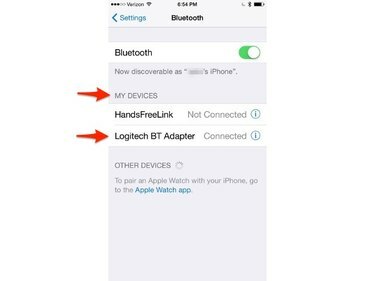
이미지 크레디트: 제이티비
아래의 액세서리 이름을 탭하세요. 다른 장치들. iPhone이 장치에 연결되고 아래에 나열됩니다. 내 장치.




